Nem túlzás kijelenteni, hogy a Spotify megváltoztatta a zenefogyasztásunkat. Bár nem ez volt az első zenei streaming platform, továbbra is az egyik legnagyobb zenei streaming platform a világon.
A Spotify azonban több, mint a zene streamelése. A Spotify lehetővé teszi podcastok streamelését is, és akár saját podcastot is hozzáadhat a Spotifyhoz.
Ha saját podcast indításán gondolkodik, olvasson tovább, és megtudja, hogyan indíthat podcastot a Spotify-on.
Győződjön meg arról, hogy podcastja megfelel a Spotify követelményeinek
A folyamat megkezdése előtt fontos, hogy podcastja megfeleljen a Spotify-on való megjelenéshez szükséges követelményeknek.
Spotify podcast indításához meg kell győződnie arról, hogy a podcast rendelkezik:
- Nagy bitsebességű MP3 formátum (128 kbps vagy nagyobb) vagy MP4 AAC-LC-vel.
- Epizódonként legfeljebb 12 óra.
- Kiváló minőségű négyzet alakú podcast képek 1:1 képaránnyal TIFF, PNG vagy JPEG formátumban.
Podcastjának feltöltése podcast hosting platformra
A Spotify nem saját maga tárolja a podcastokat – csupán hozzáférést biztosít a máshol tárolt podcastokhoz. Ha a podcast még nincs tárolva valahol, először be kell állítania azt.
Ha olyan ingyenes szolgáltatást keres, amely biztosan működik a Spotify-val, akkor érdemes megfontolni az Anchor.fm-et . Ez a Spotify saját ingyenes podcast-platformja, amely lehetővé teszi a podcastok feltöltését, terjesztését és bevételszerzését.
Számos lehetőség közül választhatunk azonban. A Spotify számos népszerű podcast-tárhelyről fogad podcastokat, köztük az Acast, a Buzzsprout, az Audioboom, a Podbean és a Transistor. Olyan gazdagépet kell használnia, amely RSS-hírcsatorna-hivatkozásokat biztosít , de a legtöbb podcast-tároló webhely ezt megteszi.
Podcast hozzáadása a Spotifyhoz
Miután beállította podcastját egy podcast-tárhelyen, hozzáadhatja a Spotifyhoz.
Podcast hozzáadása a Spotifyhoz:
- Nyissa meg a Spotify for Podcasters webhelyet a böngészőjében.
- Ha nincs fiókja, kattintson a Regisztráció a Spotify szolgáltatásra lehetőségre , és adja meg adatait.
- Kattintson az Első lépések lehetőségre , és jelentkezzen be Spotify-fiókjába.
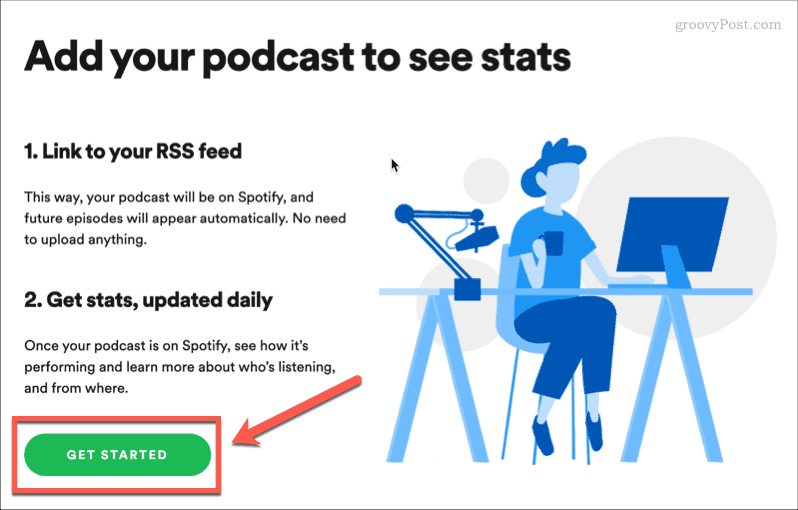
- Írja be a podcast RSS-hírcsatornájára mutató hivatkozást. Ezt megtalálhatja a podcast-tárhelyén.
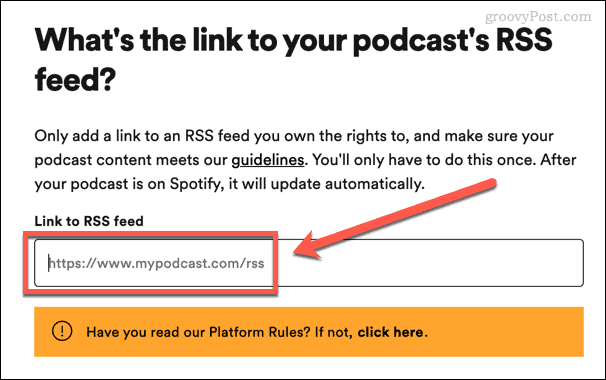
- Ha a link érvényes, akkor a képernyő alján kattintson a Tovább gombra.
- Kattintson a Kód küldése gombra , és egy 8 számjegyű kódot küldünk az RSS-hírcsatornájához társított e-mail címre.
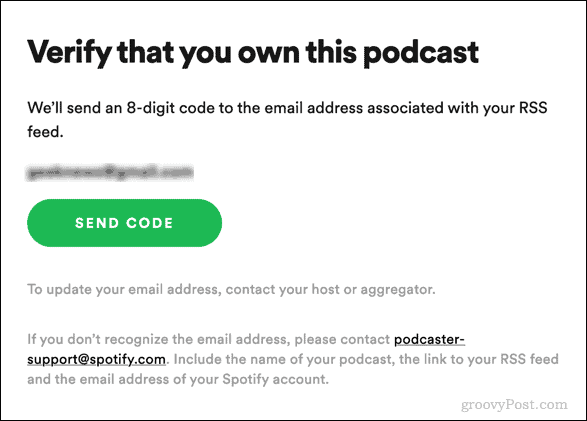
- Miután megkapta a kódot, írja be, és kattintson a Tovább gombra . A kód csak egy óráig lesz érvényes.
- Adja meg a podcast adatait, beleértve a nyelvet, a kategóriát és a tárhelyszolgáltatást, majd kattintson a Tovább gombra .
- Ellenőrizze, hogy az adatok helyesek-e, majd kattintson a Küldés gombra .
Miután elküldte podcastját, meg kell várnia, amíg a Spotify megerősíti. Ez néhány órától egy napig tarthat. Amint ellenőrizték a podcastot, élőben elérhető lesz a Spotify-on, hogy bárki megtalálja és streamelje a platformon keresztül.
A jó hír az, hogy ha már tudja, hogyan indíthat podcastot a Spotify-on, nem kell aggódnia a további tartalom hozzáadása miatt. Amint új epizódokat ad hozzá podcast-tárhelyéhez, ezeket a rendszer automatikusan felveszi az RSS-hírcsatornáján keresztül, és hozzáadja a Spotify-hoz.
Hozza ki a legtöbbet a Spotifyból
Most már tudja, hogyan indíthat podcastot a Spotify-on, és biztos szeretne lenni abban, hogy tudja, hogyan hozhatja ki a legtöbbet a zenestreamelő alkalmazásból.
Megtanulhatja, hogyan hallgathat Spotify-t barátaival, hogy visszajelzést adhassanak a podcastról. Ennek érdekében először is tudnia kell , hogyan adhat hozzá barátokat a Spotify-on . Még azt is nyomon követheti, hogy mit hirdetett, ha tudja, hogyan tekintheti meg Spotify-hallgatási előzményeit .
Csak győződj meg róla, hogy nem a saját podcastod.
![Hogyan lehet élő közvetítést menteni a Twitch-en? [KIFEJEZETT] Hogyan lehet élő közvetítést menteni a Twitch-en? [KIFEJEZETT]](https://img2.luckytemplates.com/resources1/c42/image-1230-1001202641171.png)
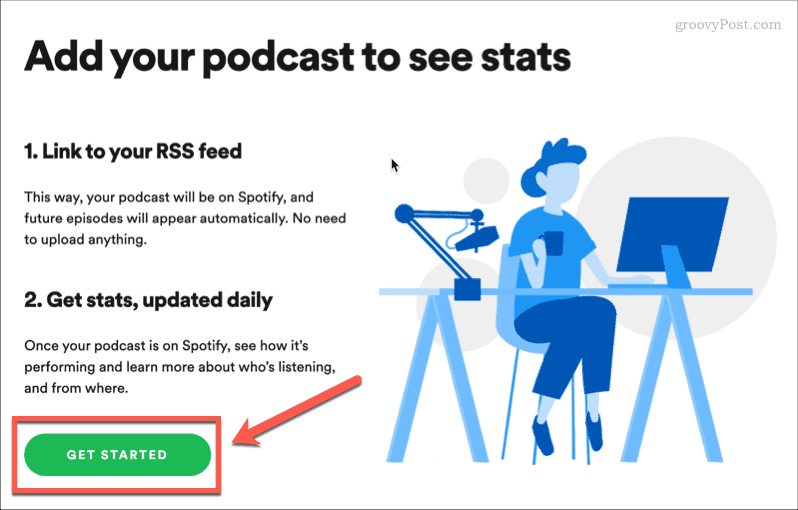
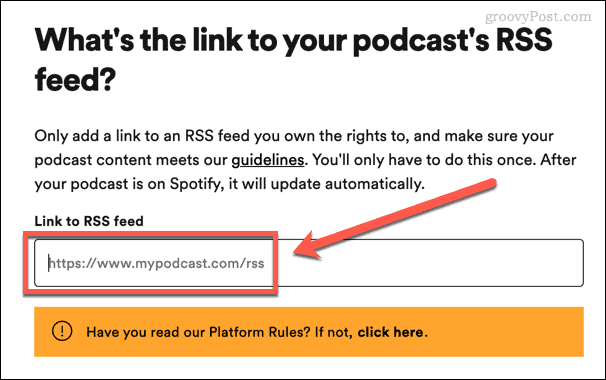
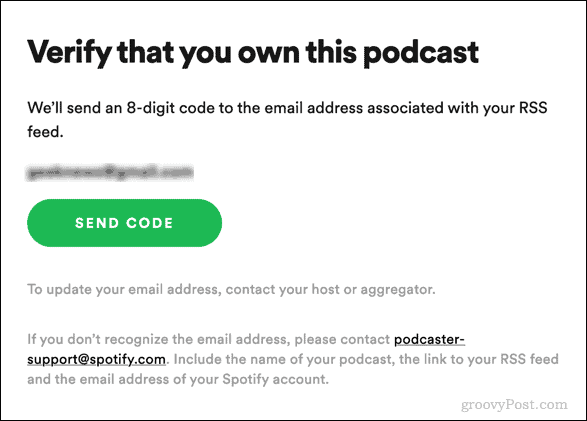


![[JAVÍTOTT] „A Windows előkészítése, ne kapcsolja ki a számítógépet” a Windows 10 rendszerben [JAVÍTOTT] „A Windows előkészítése, ne kapcsolja ki a számítógépet” a Windows 10 rendszerben](https://img2.luckytemplates.com/resources1/images2/image-6081-0408150858027.png)

![Rocket League Runtime Error javítása [lépésről lépésre] Rocket League Runtime Error javítása [lépésről lépésre]](https://img2.luckytemplates.com/resources1/images2/image-1783-0408150614929.png)



